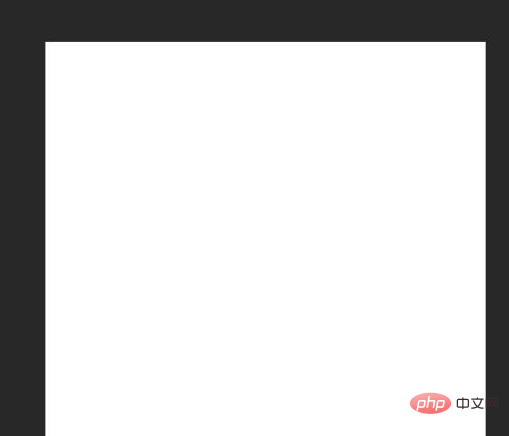我們知道ps可以做動圖,這裡需要用到一種工具叫做"時間軸",今天我們就來學習用"時間軸"做動畫.
打開PS工具,新建畫布大小400*400像素,解析度為72,顏色模式為RGB,背景顏色為預設白色即可

##新畫布是這樣的

#然後要繪製幾個圖形,為方便,可以選擇工具列中的橢圓工具,繪製圖形時會自動生成心的圖層,為下步操作做基礎

#按住shift鍵,在畫布中心繪製一個圓形,填充紅色

#然後複製兩個圖層,選擇填充不同的顏色,例如最上面的一個填充綠色,第二個為藍色,如圖中所示

#然後選擇選單列中的「視窗-時間軸”

選擇幀動畫作圖

#打開幀動畫後,每一幀要針對一層畫布形狀,所以也要建立3幀,每一幀對應每一個圖形,點擊第一幀就要針對第一個圖形,將另外兩個圖形之前的眼睛關閉,如圖所示,以此類推,將剩下兩張圖做同樣的效果,開啟哪一幀就只顯示第幾個圖形



#完成後,就進入開始流程,可調整時間,設定為永遠,點選開始

#最後就是儲存,快捷鍵ctrl shift alt S,選擇GIF格式,點選儲存即可儲存。
最後一張簡單的GIF圖做完。 

以上是ps時間軸怎麼做動畫的詳細內容。更多資訊請關注PHP中文網其他相關文章!